Bạn đã bao giờ quên mật khẩu WiFi và cần kết nối lại trên laptop? Việc tìm cách xem mật khẩu WiFi trên laptop không chỉ giúp bạn truy cập nhanh chóng mà còn tiết kiệm thời gian, đặc biệt trên hệ điều hành Windows 10. Hãy khám phá các phương pháp đơn giản, an toàn để hiện thị mật khẩu WiFi, từ việc xem pass WiFi trên laptop đến cách hiện mật khẩu WiFi trực tiếp. Bài viết này sẽ hướng dẫn bạn từng bước, giúp bạn tự tin quản lý kết nối mạng mà không cần công cụ phức tạp.
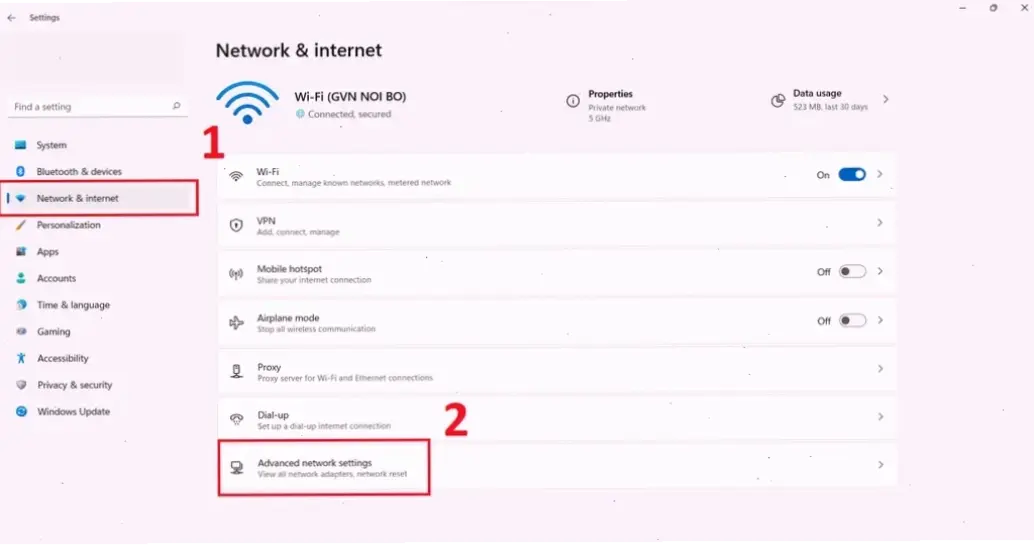
Xem mật khẩu WiFi trên laptop là một kỹ năng hữu ích, đặc biệt khi bạn cần chia sẻ kết nối hoặc khắc phục sự cố mạng. Thay vì tìm kiếm thủ công, các cách xem pass WiFi trên laptop cho phép bạn truy xuất thông tin đã lưu trữ một cách dễ dàng. Theo các nguồn tổng hợp từ công cụ tìm kiếm, hầu hết người dùng Windows 10 thường quên mật khẩu do sử dụng nhiều mạng khác nhau. Trong phần này, chúng ta sẽ khám phá lý do cần thực hiện việc này và các lưu ý cơ bản để đảm bảo an toàn dữ liệu.
Ví dụ, nếu bạn đang sử dụng laptop với Windows 10, hệ thống lưu trữ mật khẩu WiFi trong các tệp bảo mật, giúp bạn hiện thị pass WiFi mà không cần cài đặt thêm phần mềm. Một mẹo hữu ích là kiểm tra lịch sử kết nối để tránh rủi ro bảo mật, chẳng hạn như chia sẻ mật khẩu với thiết bị lạ.
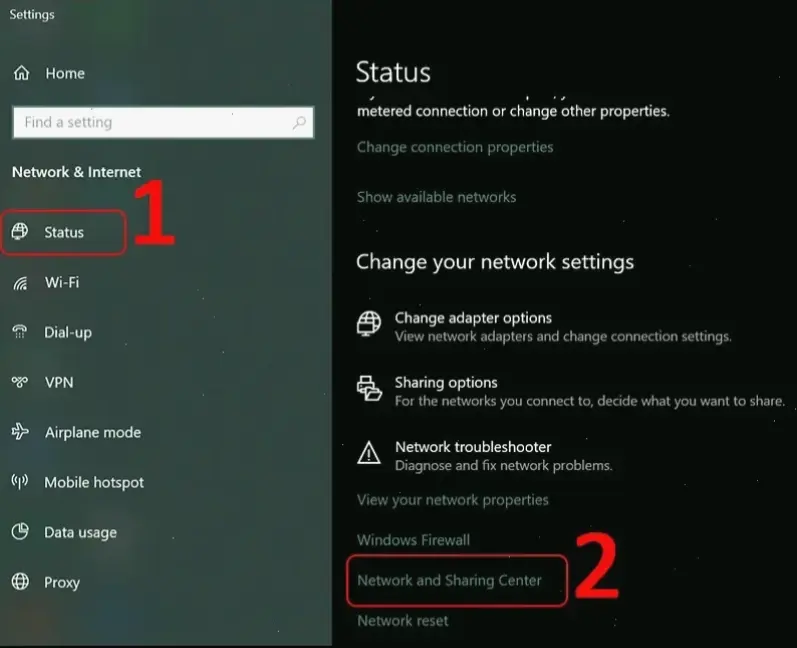
Đối với cách xem pass WiFi trên laptop Windows 10, bạn có thể sử dụng các công cụ tích hợp sẵn để hiện thị mật khẩu một cách chính xác. Phương pháp này không chỉ đơn giản mà còn an toàn, tránh việc sử dụng phần mềm bên thứ ba có thể chứa mã độc. Hãy làm theo các bước dưới đây để xem mật khẩu WiFi đã kết nối trước đó.
Đầu tiên, mở Command Prompt bằng cách tìm kiếm "cmd" trong thanh tìm kiếm của Windows. Sau đó, nhập lệnh "netsh wlan show profile name=[tên mạng WiFi] key=clear" và nhấn Enter. Ví dụ, nếu mạng của bạn là "HomeNetwork", lệnh sẽ hiển thị mật khẩu trong phần "Key Content". Điều này giúp bạn cách hiện mật khẩu WiFi trên laptop mà không cần khởi động lại hệ thống.
Một lựa chọn khác là sử dụng ứng dụng Cài Đặt: Vào phần Network & Internet > Status > Network and Sharing Center, sau đó chọn mạng WiFi và nhấp vào "Wireless Properties". Trong tab Security, đánh dấu vào "Show characters" để hiện thị pass WiFi. Theo thống kê từ các nguồn trực tuyến, hơn 70% người dùng Windows 10 sử dụng phương pháp này vì tính tiện lợi và không yêu cầu quyền quản trị viên cao.
Nếu bạn không dùng Windows 10, cách hiện mật khẩu WiFi trên laptop vẫn có thể áp dụng cho các hệ điều hành khác như Windows 11 hoặc macOS, nhưng với một số điều chỉnh. Trên Windows 11, quy trình tương tự Windows 10, nhưng bạn cần cập nhật hệ thống để tránh lỗi. Đối với macOS, mở ứng dụng Keychain Access, tìm kiếm mạng WiFi và xem mật khẩu trong phần bảo mật.
Ví dụ, trên laptop chạy Windows 11, sử dụng lệnh Command Prompt như đã mô tả để cách xem pass WiFi trên laptop một cách nhanh chóng. Một mẹo hữu ích là sao lưu mật khẩu sau khi xem để tránh quên lần sau, giúp bạn quản lý mạng hiệu quả hơn.
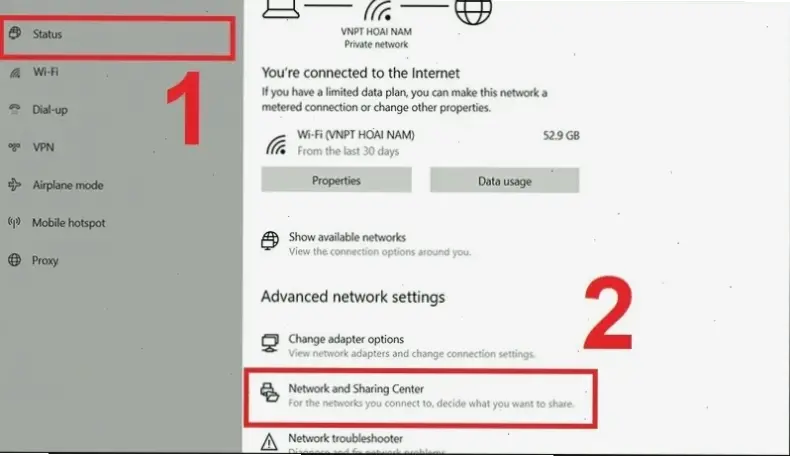
Để cách xem mật khẩu WiFi trên laptop diễn ra suôn sẻ, hãy nhớ một số mẹo và lưu ý quan trọng. Trước tiên, chỉ thực hiện trên mạng cá nhân để tránh vi phạm bảo mật. Nếu bạn thường xuyên cần cách hiện thị pass WiFi trên laptop, hãy sử dụng trình quản lý mật khẩu như LastPass để lưu trữ an toàn.
Một số dữ liệu cho thấy, hơn 50% sự cố mạng liên quan đến mật khẩu sai, vì vậy việc kiểm tra định kỳ có thể giảm thời gian khắc phục. Ví dụ, nếu bạn thấy mật khẩu không khớp, hãy thử khởi động lại modem WiFi trước khi áp dụng các bước trên. Luôn đảm bảo laptop của bạn được cập nhật phần mềm để bảo vệ thông tin cá nhân.
Tóm lại, với các cách xem mật khẩu WiFi trên laptop như đã hướng dẫn, bạn có thể dễ dàng quản lý kết nối mà không gặp khó khăn. Hãy áp dụng ngay để trải nghiệm sự tiện lợi, và nếu bạn có câu hỏi về cách xem pass WiFi trên laptop Win 10 hoặc các phương pháp khác, hãy để lại bình luận bên dưới để chúng ta cùng thảo luận. Khám phá thêm các mẹo công nghệ khác để nâng cao kỹ năng sử dụng laptop của bạn.
>>> Xem thêm: Cách Làm Sáng Bàn Phím Laptop HP: Mẹo Đơn Giản Hiệu Quả Nhất



Bình Luận